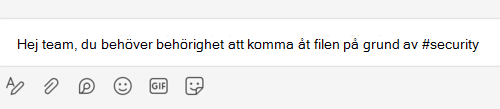Topics kan hjälpa dig på tre sätt:
Upptäck information
Ett ämne är en fras eller term som är specifik och viktig för organisationen. Det finns många typer av ämnen, till exempel namnet på ett projekt, en produkt eller tjänst, kunder, processer eller vanliga ämnen. En term som är understruken och markerad i innehåll i Microsoft 365 är ett känt ämne.
Topics samlar in information, ordnar den och presenterar den för dig i Microsoft 365.
Återanvända kunskap eller information
Återskapa arbete när någon annan i organisationen redan har skapat något återanvändbart, kan vara frustrerande, ineffektivt och dyrt. Överflödigt arbete förekommer ofta i en organisation när personer inte är medvetna om liknande arbete som utförts av någon annan eller på grund av svårigheter att hitta information eller expertis.
Topics gör att du kan upptäcka och utnyttja befintlig information så att du kan vara effektiv, spara tid genom att inte återskapa innehåll och vara mer effektfull i ditt arbete.